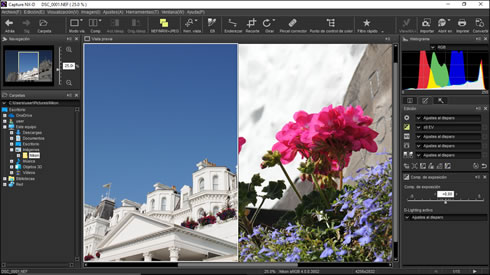- Inicio
- Comparación en paralelo
Tamaño de fuentes
- P
- M
- G
Comparación en paralelo
Para comparar imágenes, use la herramienta “comp.” de la barra de herramientas. Seleccione Antes/después para comparar las vistas antes y después de una sola imagen, o 2 imágenes para comparar múltiples imágenes en paralelo. Para salir de la pantalla de comparación en paralelo, seleccione Vista previa sencilla.

Antes/después
Compare las visualizaciones de la imagen actual antes y después.
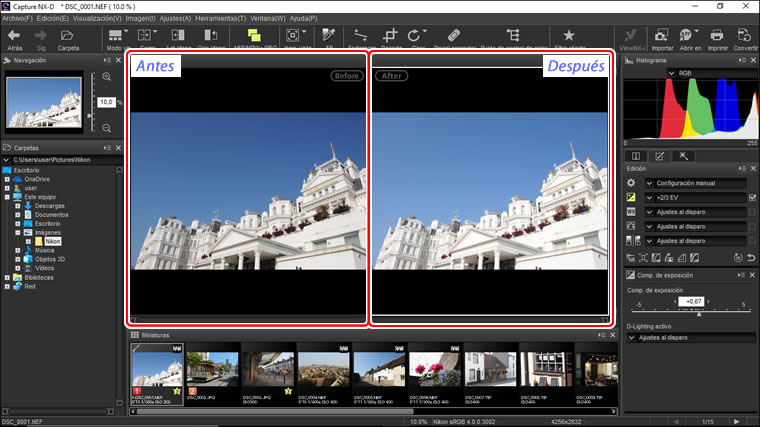
Actualización de la imagen “Antes”
Para actualizar la imagen “antes” de modo que refleje los ajustes de imagen actuales, haga clic en el botón  de la barra de herramientas. La imagen “antes” puede utilizarse como referencia para posteriores cambios en la configuración de los ajustes de la imagen.
de la barra de herramientas. La imagen “antes” puede utilizarse como referencia para posteriores cambios en la configuración de los ajustes de la imagen.

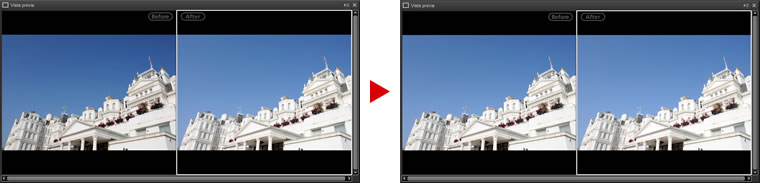
Restauración de la imagen “Antes”
Para restaurar la imagen “antes” a su estado original, haga clic en el botón  de la barra de herramientas. La imagen “antes” será restaurada al estado en el que se encontraba la primer vez que fue abierta con Capture NX-D (tenga en cuenta que cualquier cambio realizado en las imágenes JPEG y TIFF en otras aplicaciones desde su apertura en Capture NX-D no será restaurado).
de la barra de herramientas. La imagen “antes” será restaurada al estado en el que se encontraba la primer vez que fue abierta con Capture NX-D (tenga en cuenta que cualquier cambio realizado en las imágenes JPEG y TIFF en otras aplicaciones desde su apertura en Capture NX-D no será restaurado).

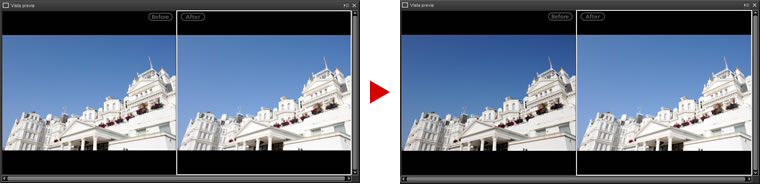
“2 imágenes”
Compare dos imágenes en paralelo. Al aplicar el zoom o al desplazarse por la imagen, la otra hará lo mismo acordemente.
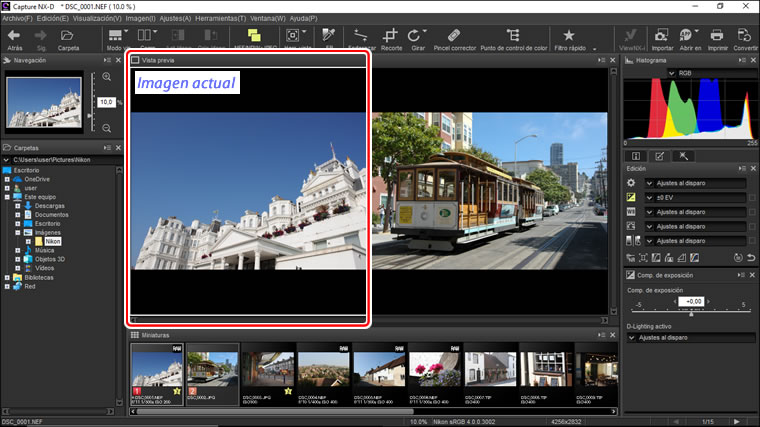
2 imágenes
Los ordenadores con al menos 4 GB de memoria y sistemas operativos de 64 bits ofrecen una selección de pantallas con dos y cuatro imágenes. La función “2 imágenes” de los ordenadores con ediciones de 32 bits de Windows ofrecen solamente una pantalla de dos imágenes.
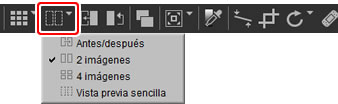
Cuando haga clic en el botón “comp.” y seleccione 2 imágenes, la imagen actual se visualizará en el lado izquierdo. Para seleccionar imágenes para su visualización, haga clic en la casilla de verificación de la vista previa deseada y, a continuación, haga clic en una miniatura. Solamente las imágenes en la misma carpeta pueden ser seleccionadas para comparación en paralelo.
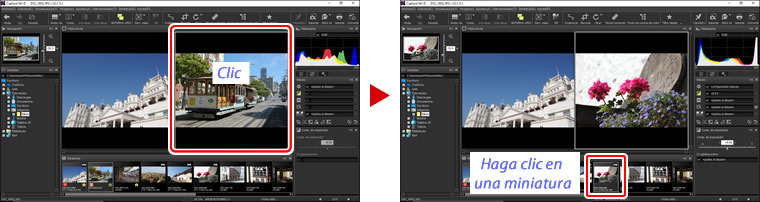
La vista previa seleccionada se marca en blanco. Los ajustes de imagen únicamente son aplicables a la vista previa seleccionada, al igual que las pantallas de la paleta de histogramas y de navegación.
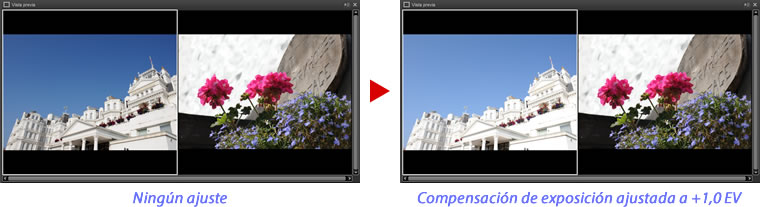
Comparar imágenes en la pantalla de vista previa
Para abrir las imágenes en paralelo en la pantalla de vista previa, haga clic en el botón de modo vista de la barra de herramientas y seleccione Previa.